一����、軟件下載
MySQL下載安裝:
官網(wǎng)下載地址:https://www.mysql.com/
或者本地下載
二、安裝須知
如果是安裝過該軟件的卸載重新安裝�����,請看這篇教程�����,確保要卸載干凈���。
如何把Mysql卸載干凈����?(親測有效)
確認下自己的計算機名是否是中文���,如果是�����,最好先改為英文���,避免不必要的麻煩��。
通過以上兩步確認沒問題后��,即可安裝該軟件����。
三���、軟件安裝
1����、下載后找到文件位置�����,雙擊運行:
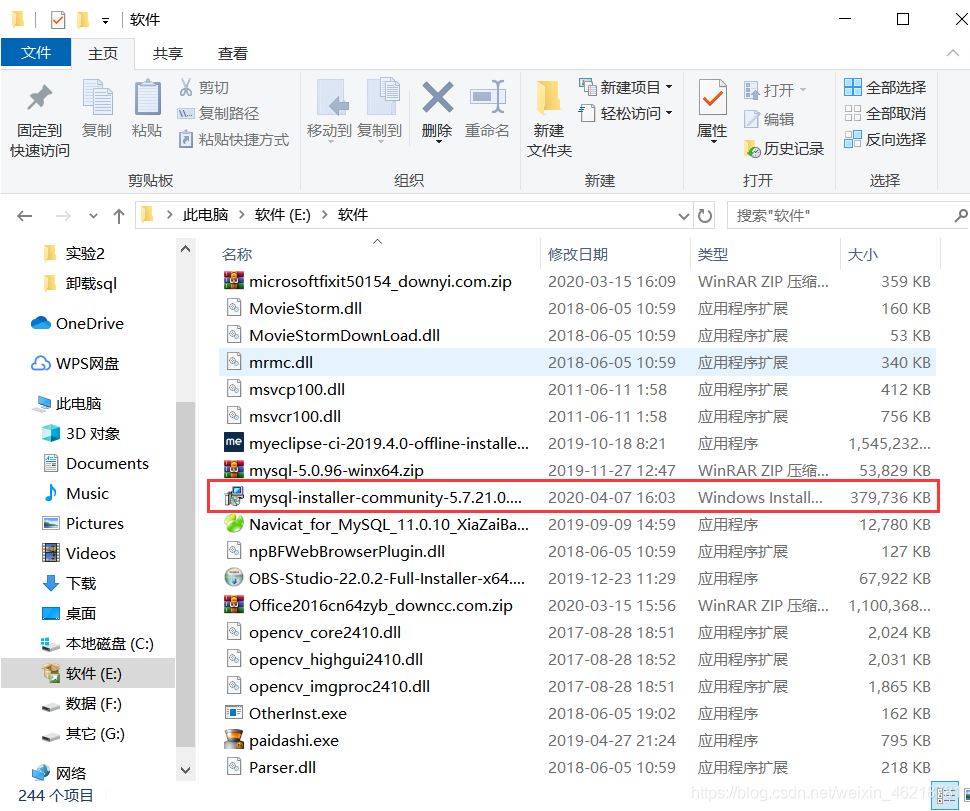
2����、出現(xiàn)如下界面,進入安裝過程,選擇同意����,然后下一步:
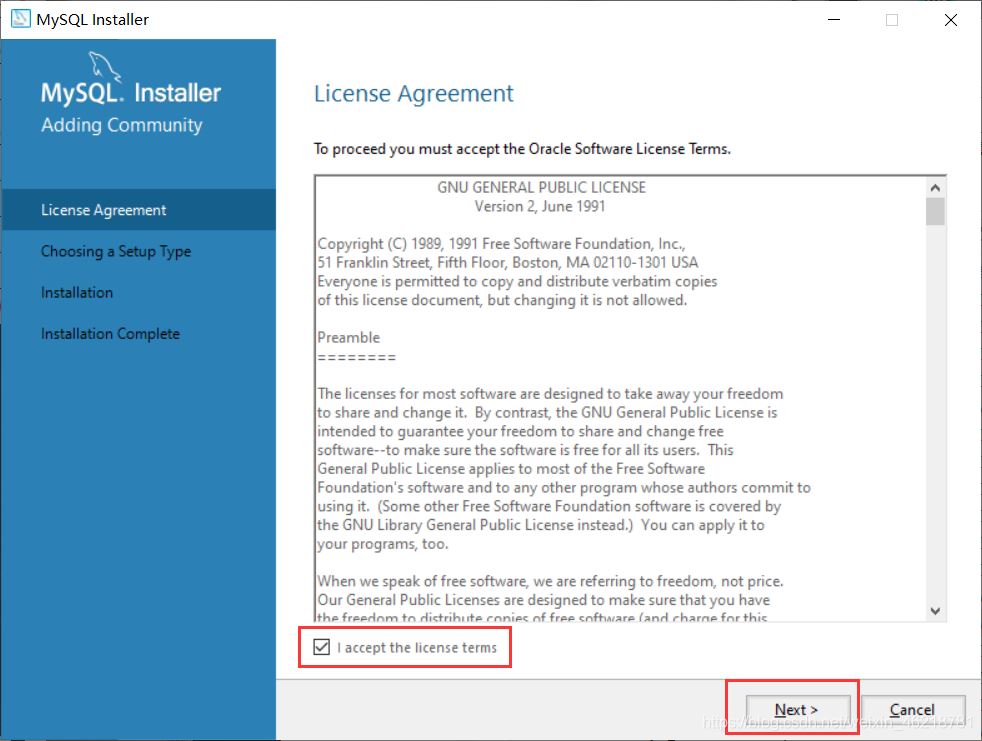
3、勾選最后一項�,自定義,下一步:
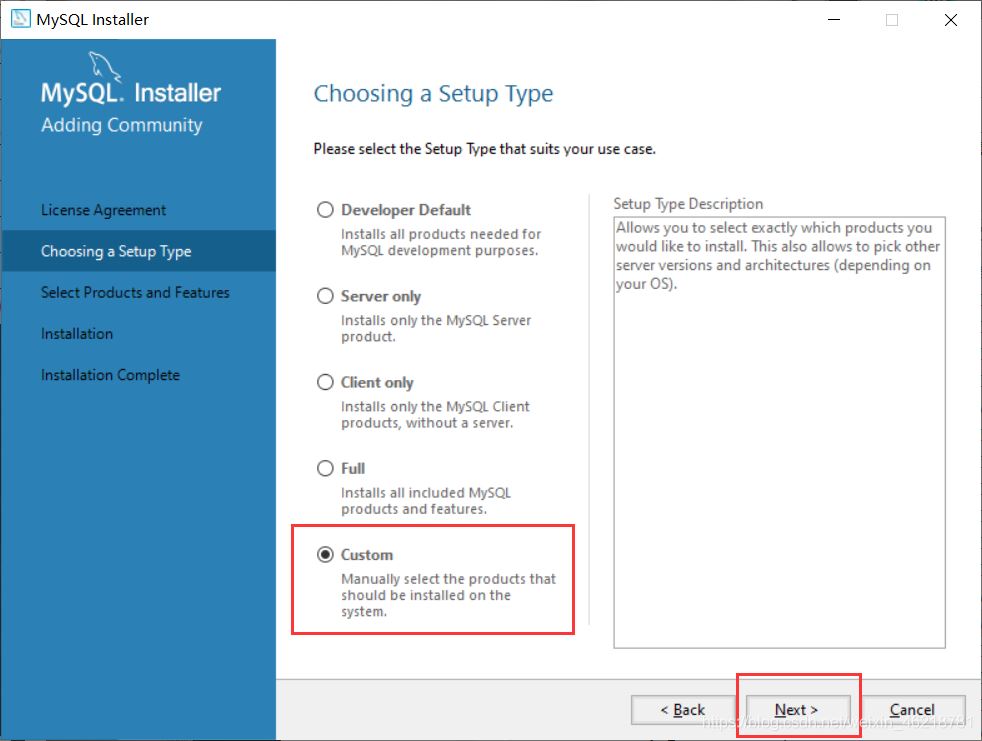
4�、點開這個框,選擇64位或32位的MySQL��,現(xiàn)在一般電腦都是64的吧�,點擊中間那個箭頭:
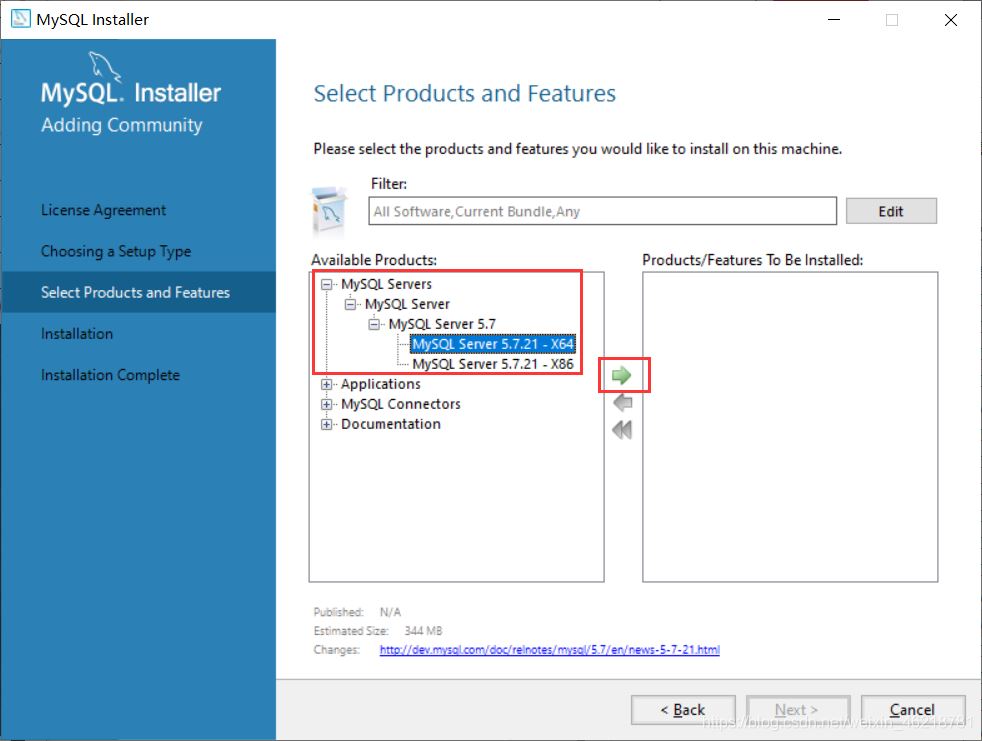
5�、現(xiàn)在是默認安裝路徑到C盤的,如果默認直接點Next����。
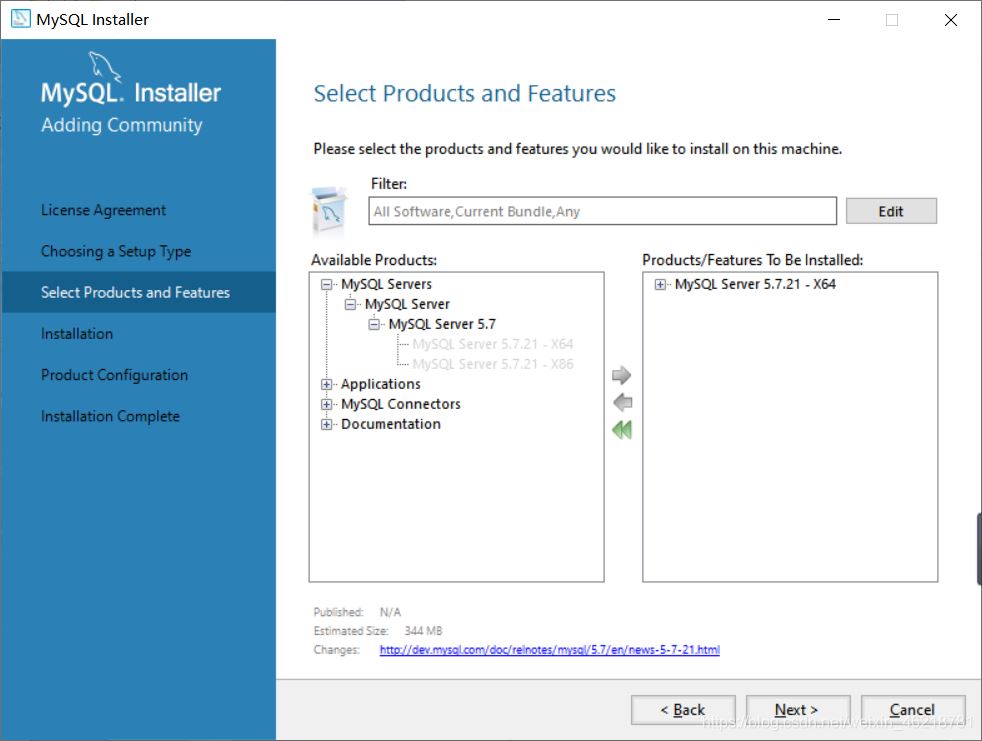
6、如果要更改路徑�,按圖示點擊
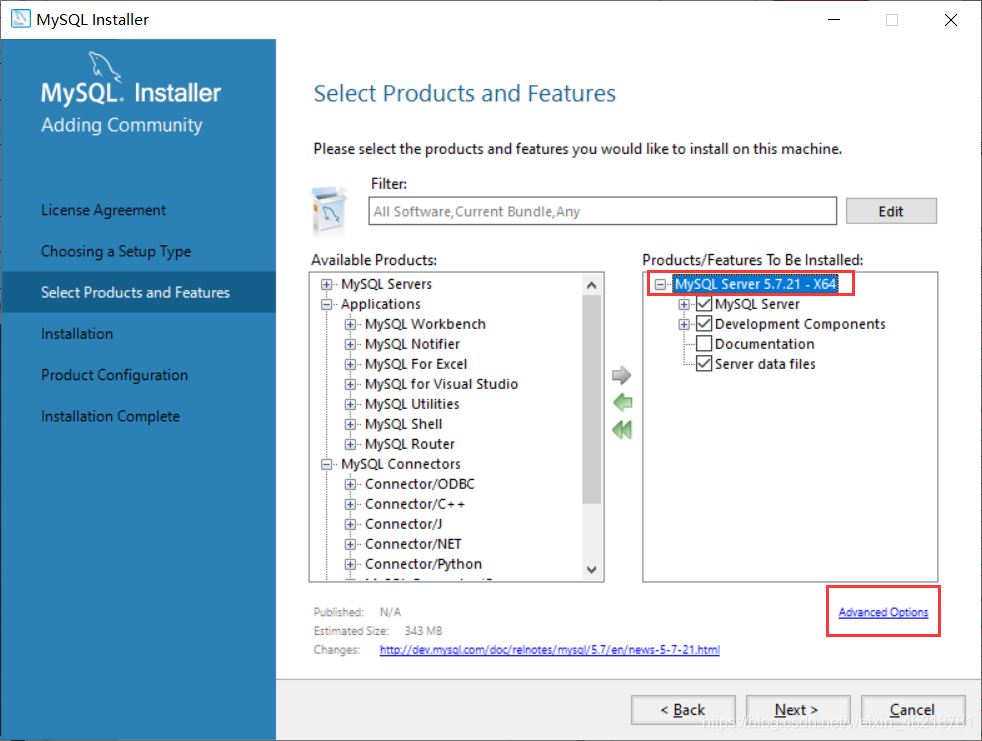
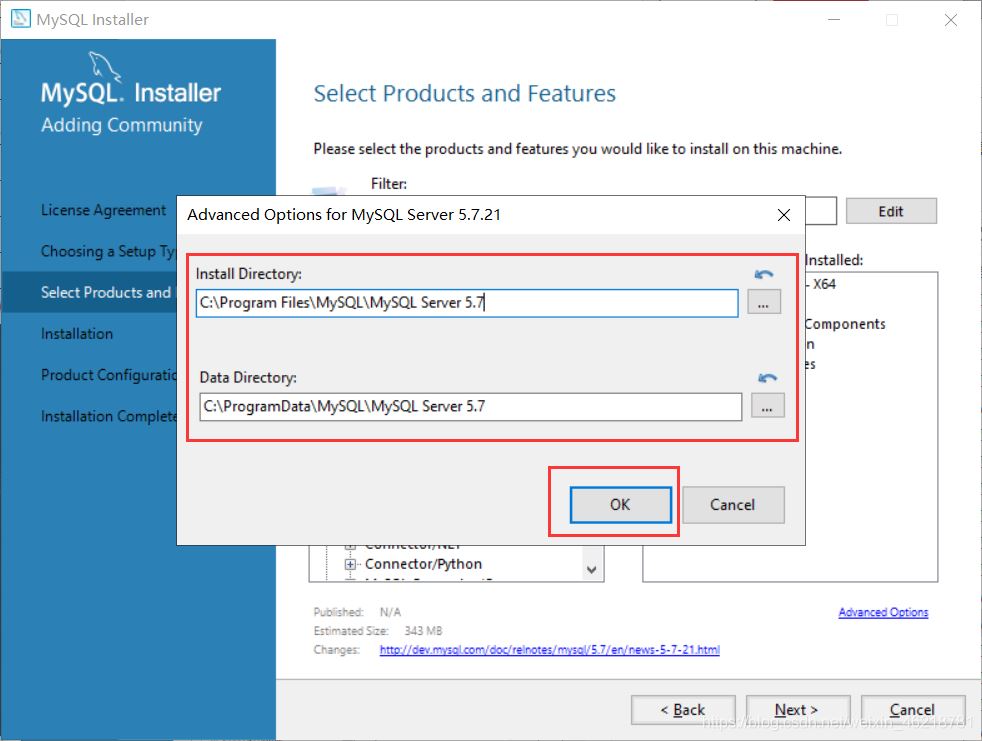
7、選擇之后��,下一步:
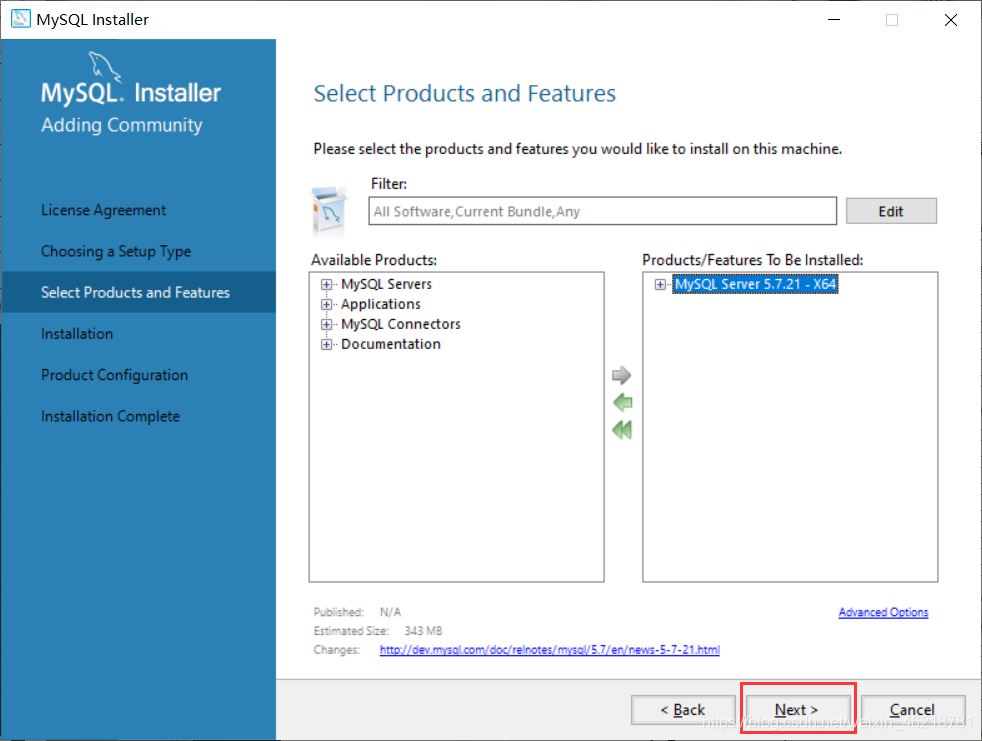
8����、開始下載:
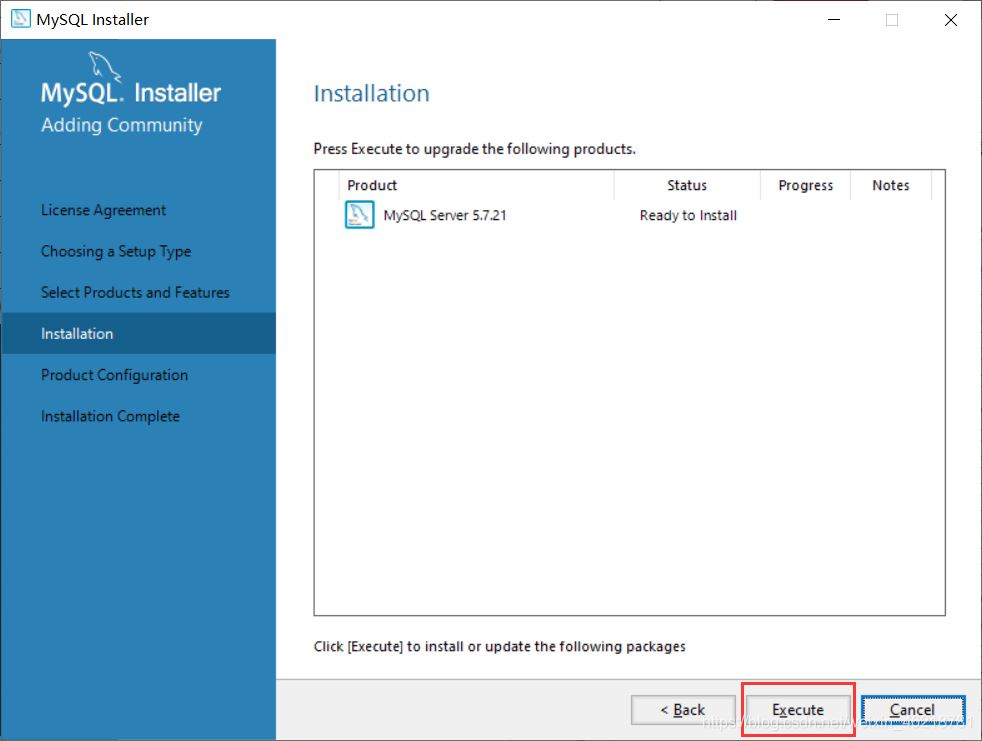
9、等待下載:
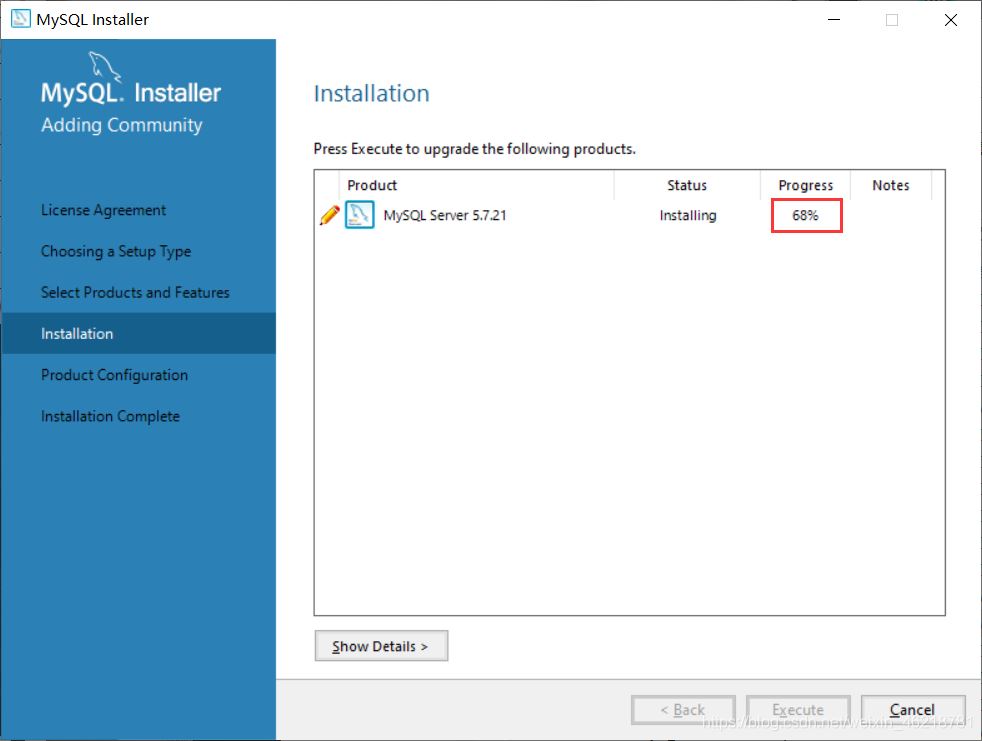
10�、然后一路next
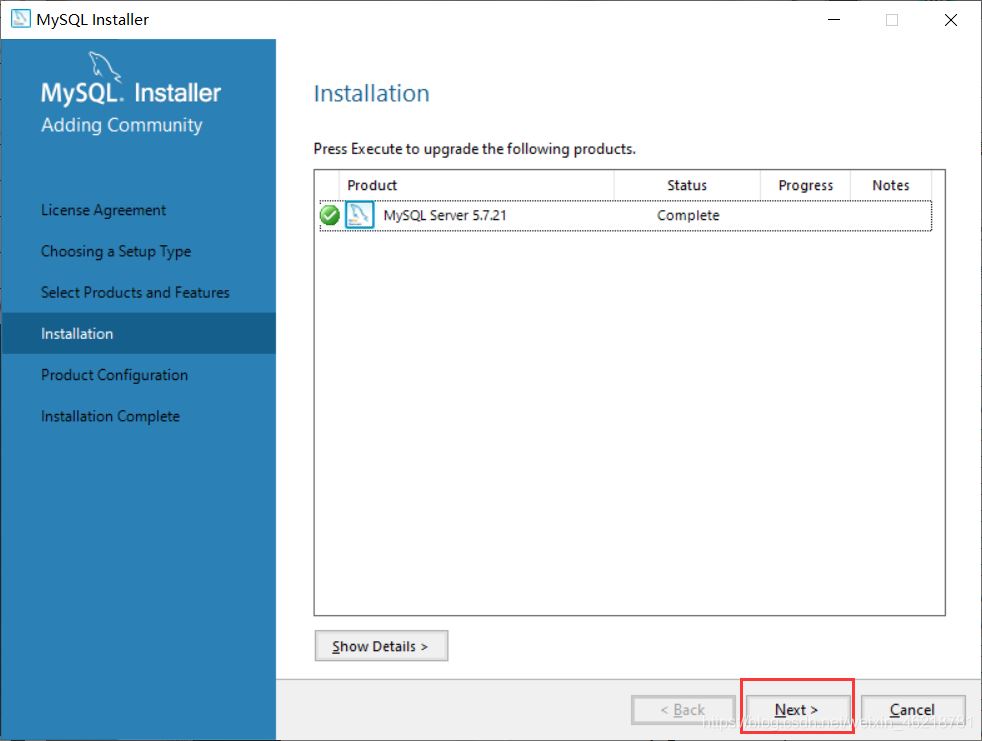
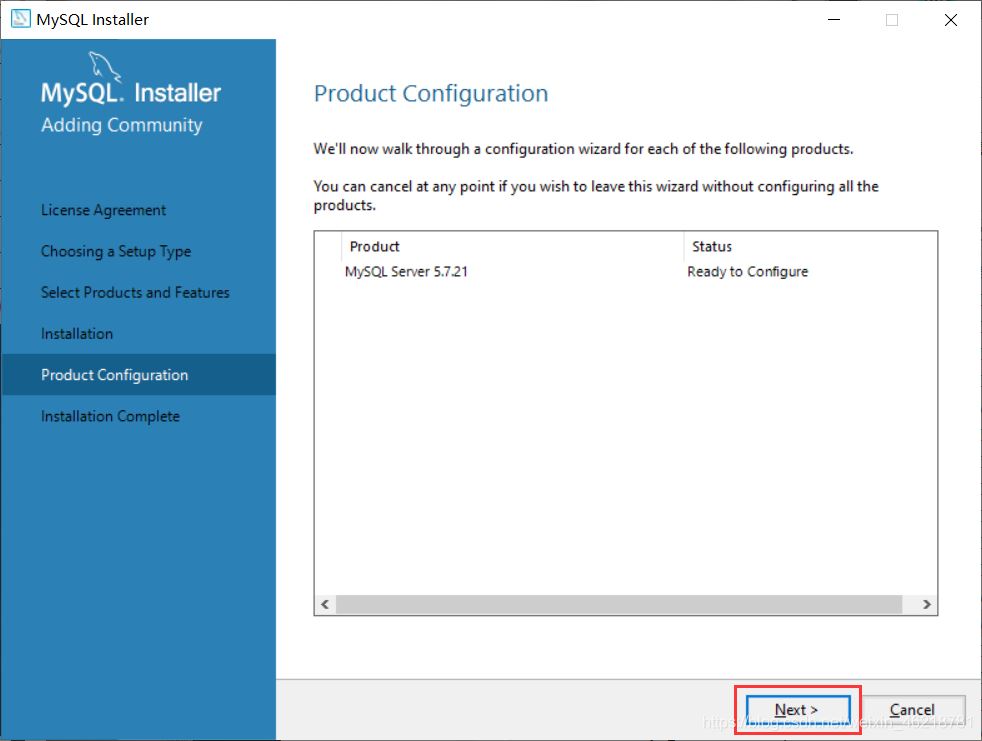
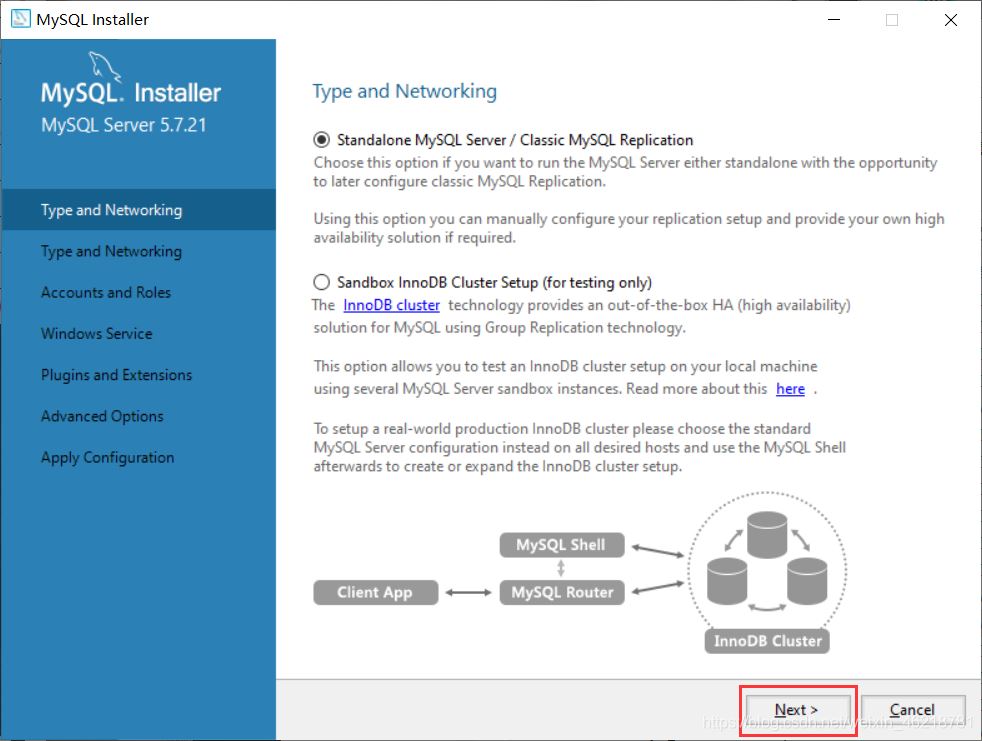
11�、如果你的計算機名是英文�����,那直接點Next�����。
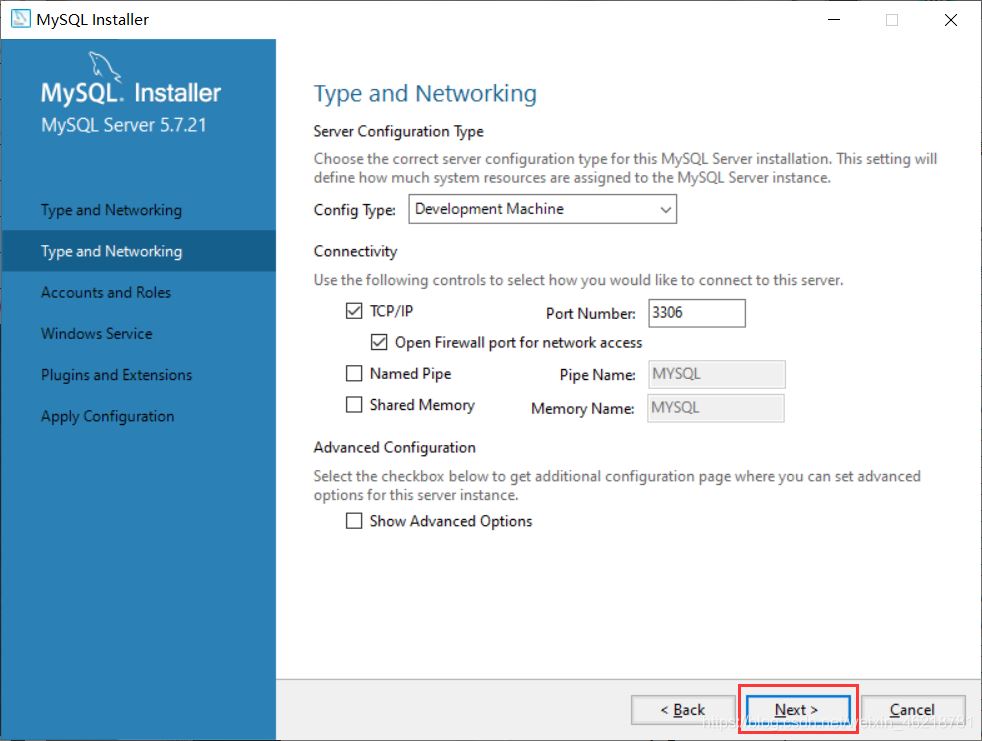
12���、如果你的計算機名是中文�����,那么把圖示地方打勾���。
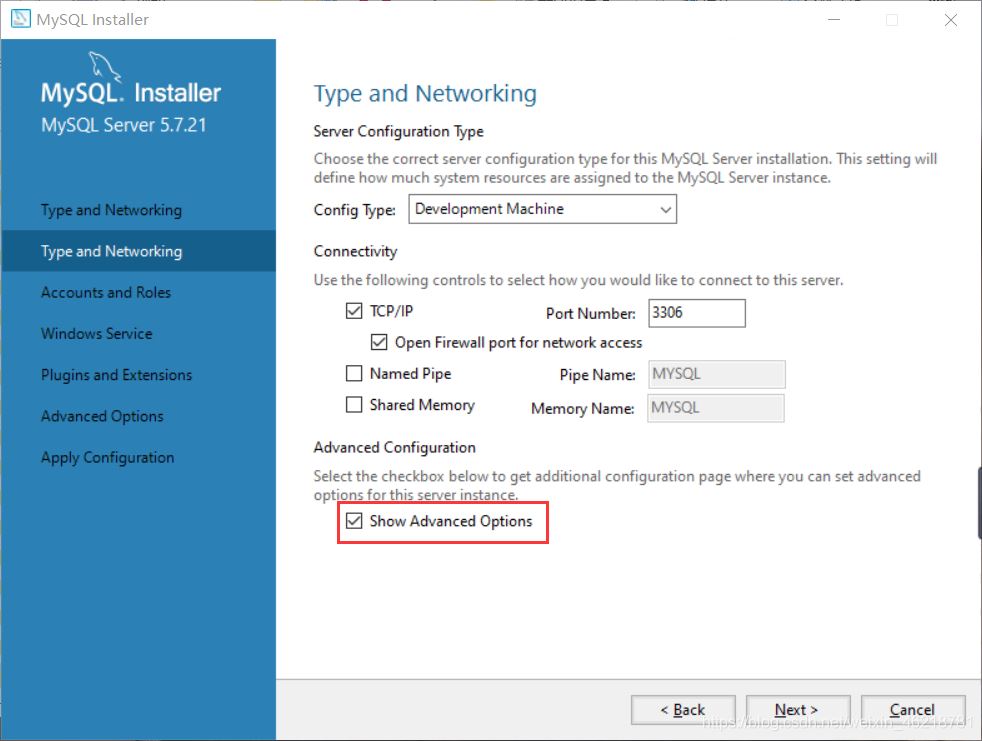
13、這里輸入密碼���,我設置個全球統(tǒng)一的123456�,比較好記:
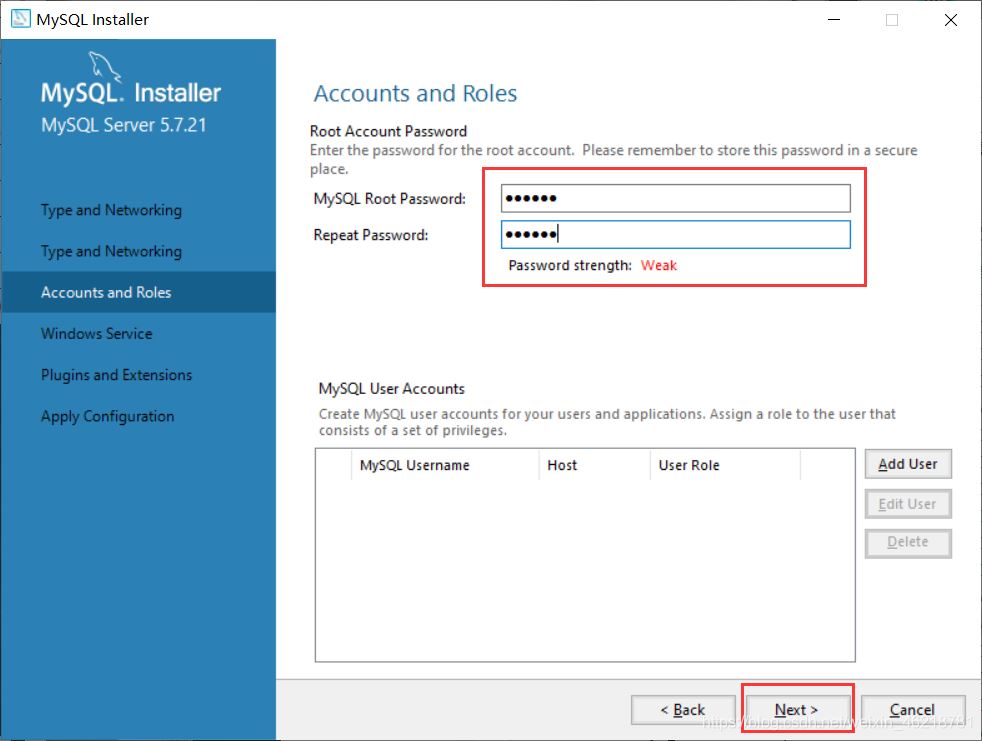
14��、之后也是一路next:
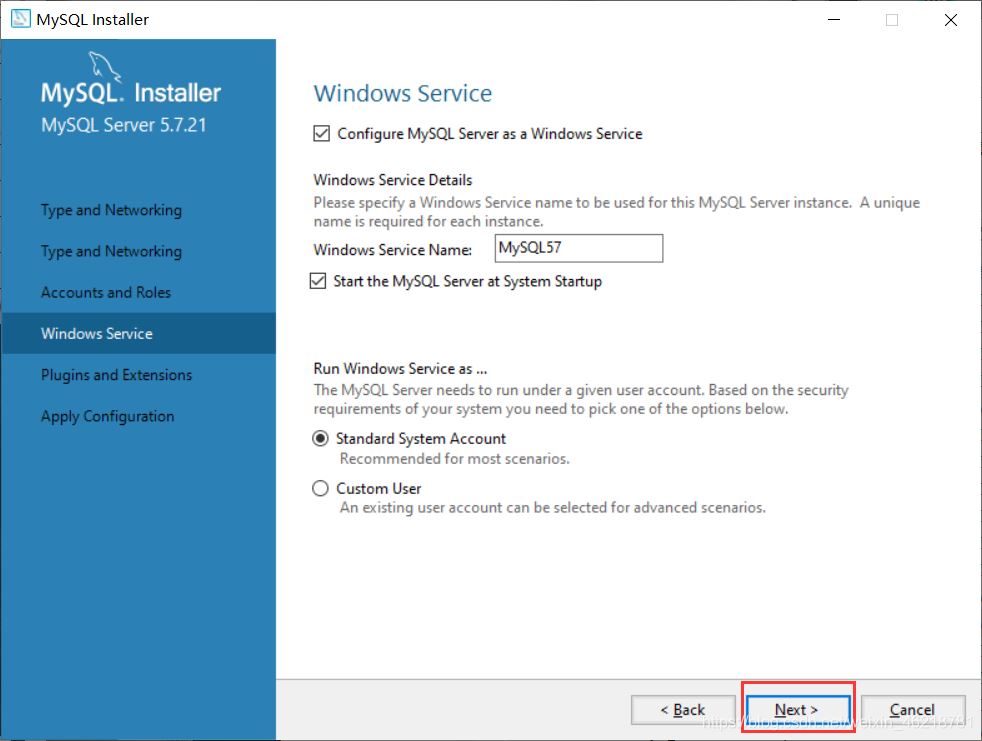
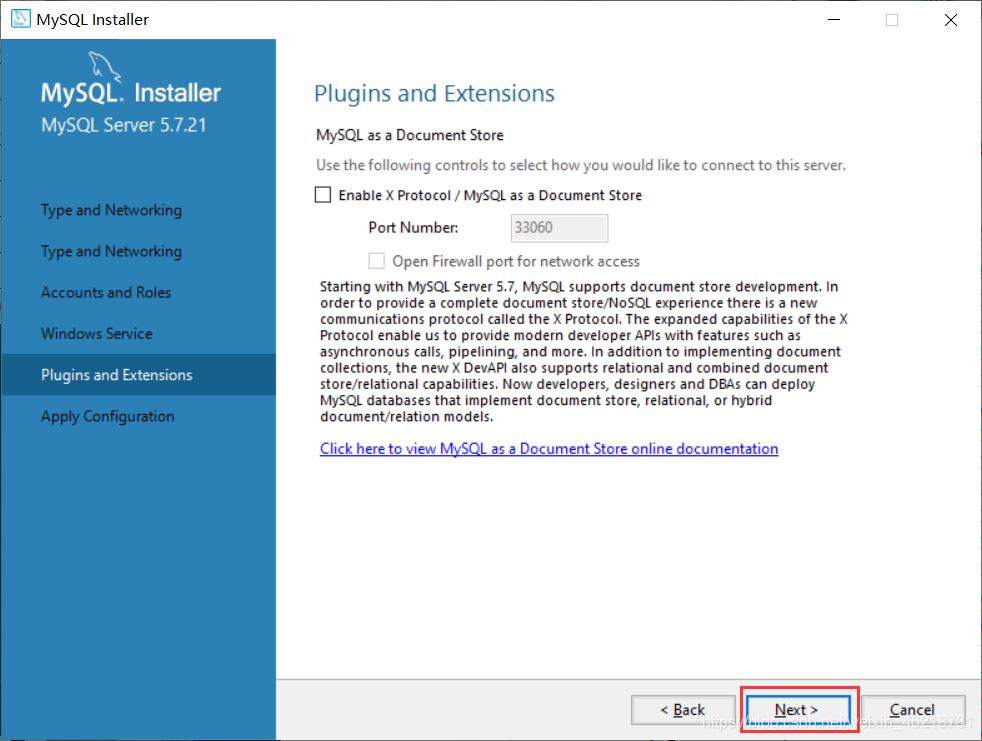
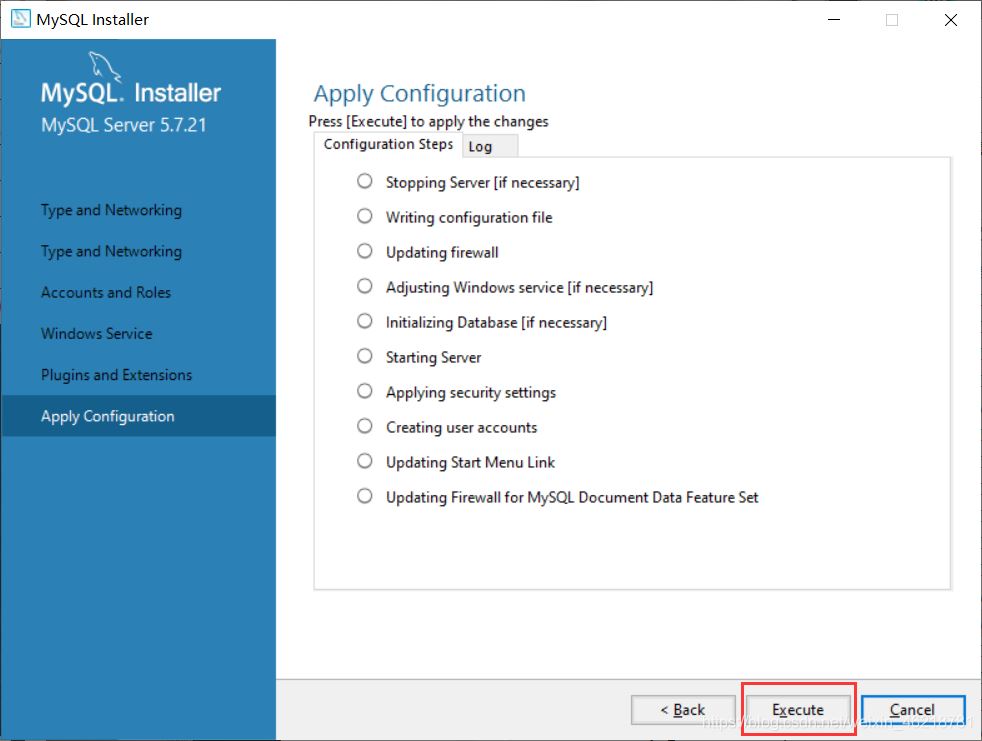
15、點擊Finish:
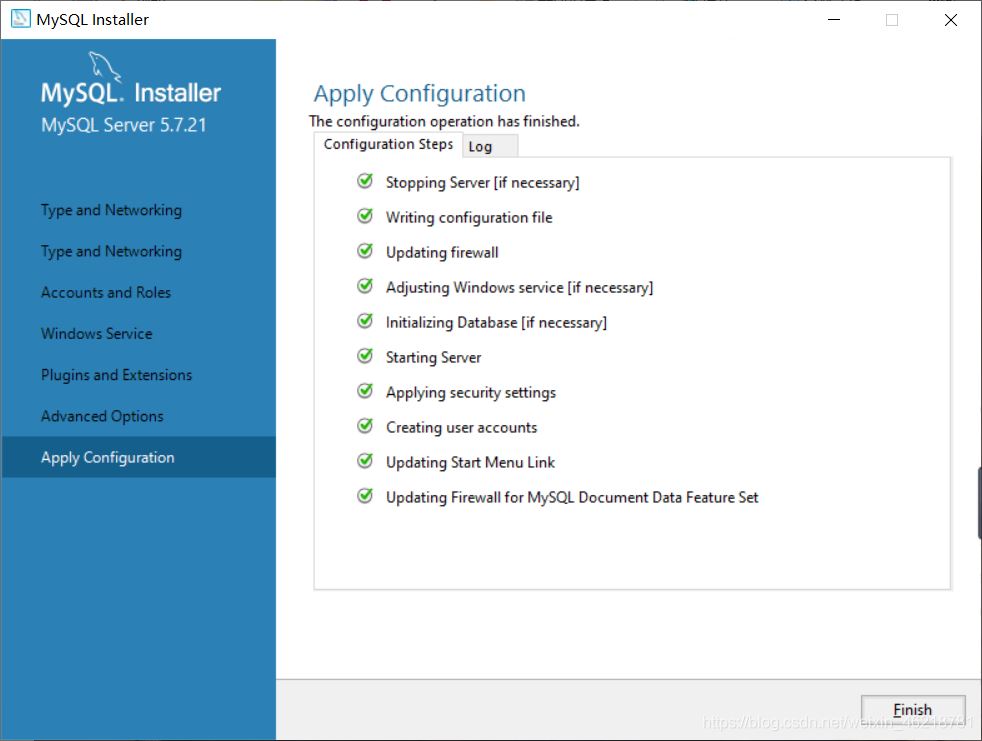 16��、
16��、
點擊Next:
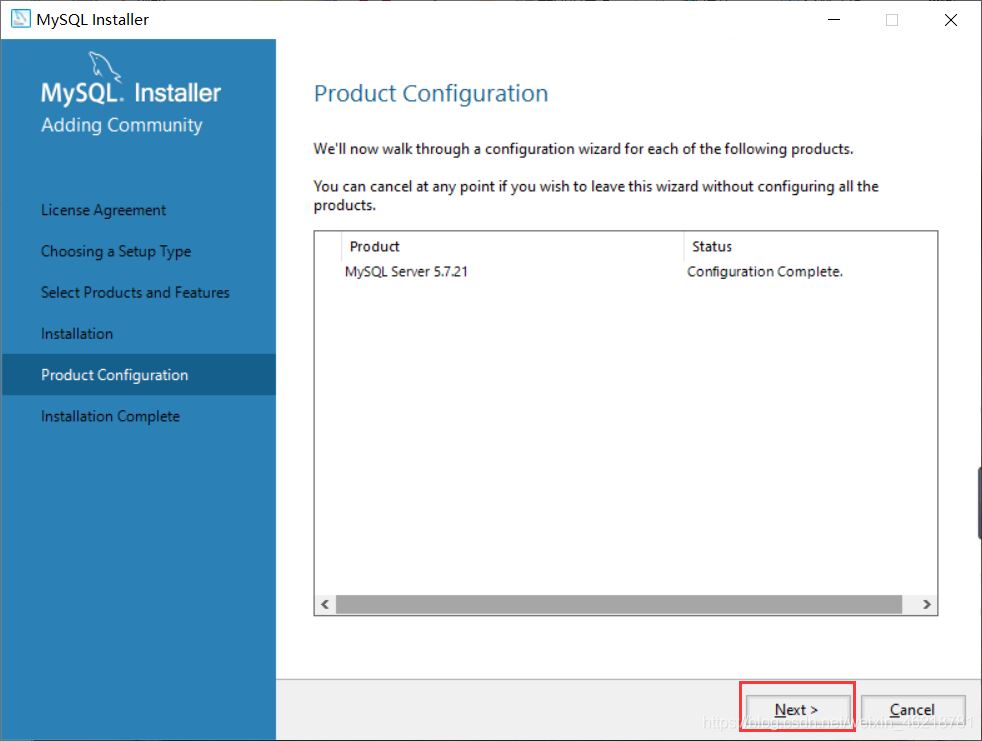
17�、點擊Finish:
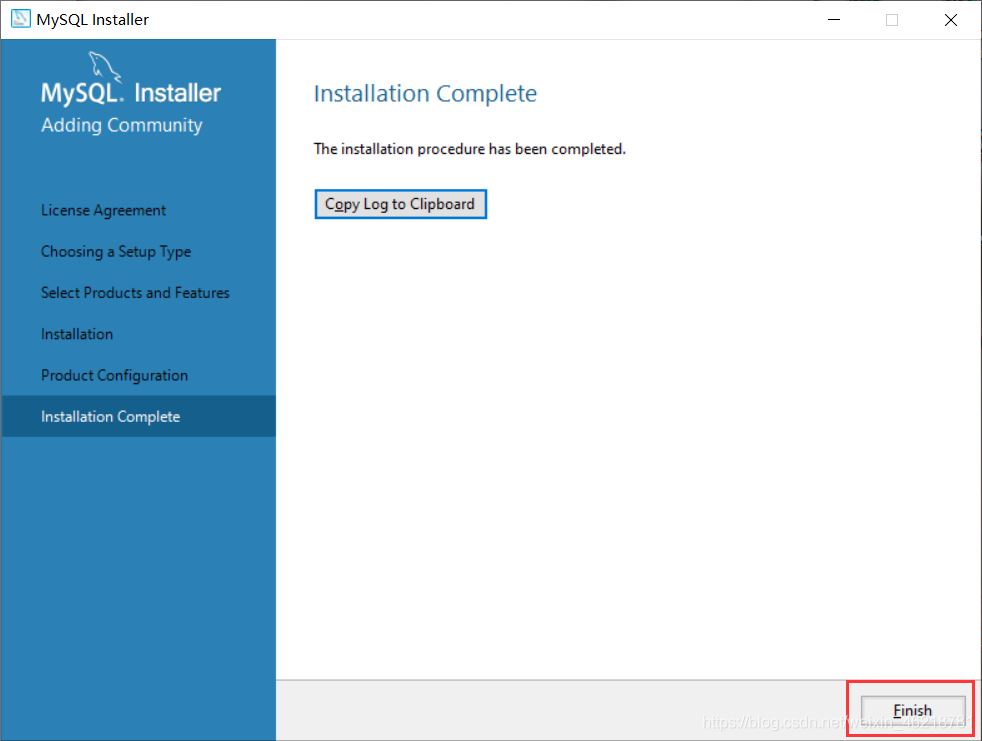
軟件就安裝完成啦!
補充說明:
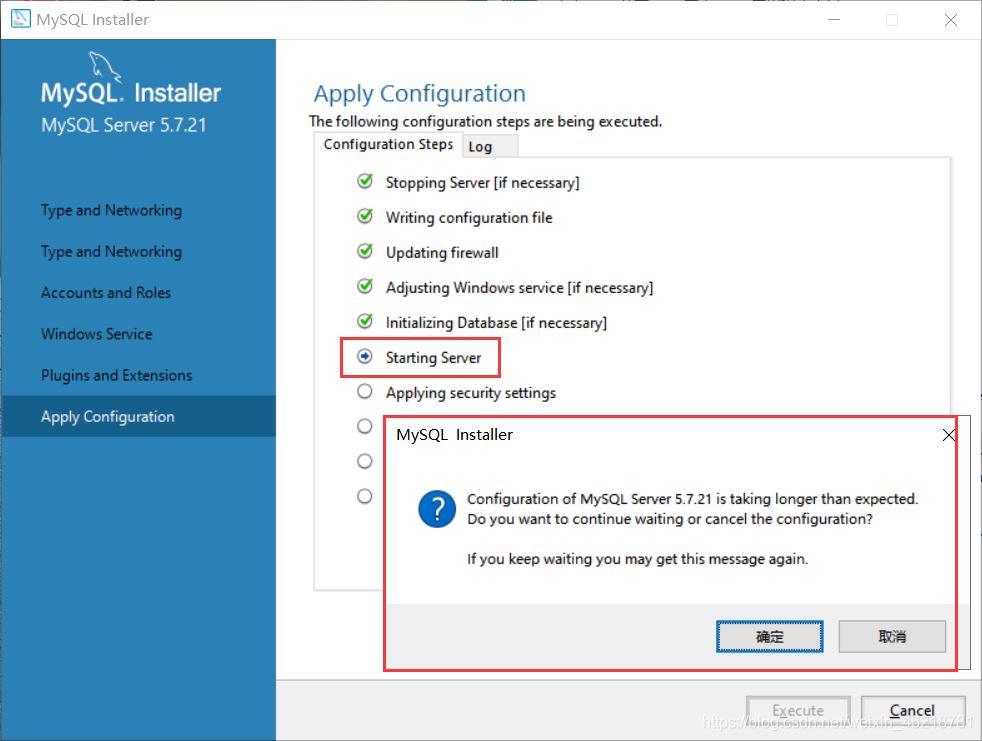
如果你在這一步遇到這種情況�,那么你通過以下兩步去解決:
如何把Mysql卸載干凈?(親測有效)如何解決Mysql安裝時卡在starting server的方法��?(親測有效)
四����、驗證MySQL是否安裝成功
1、配置一下環(huán)境變量:
右鍵【我的電腦】-》【屬性】-》【高級系統(tǒng)設置】-》【環(huán)境變量】:�����。
(有些系統(tǒng)的環(huán)境變量打開方式不一樣��,如不一樣可自行百度)
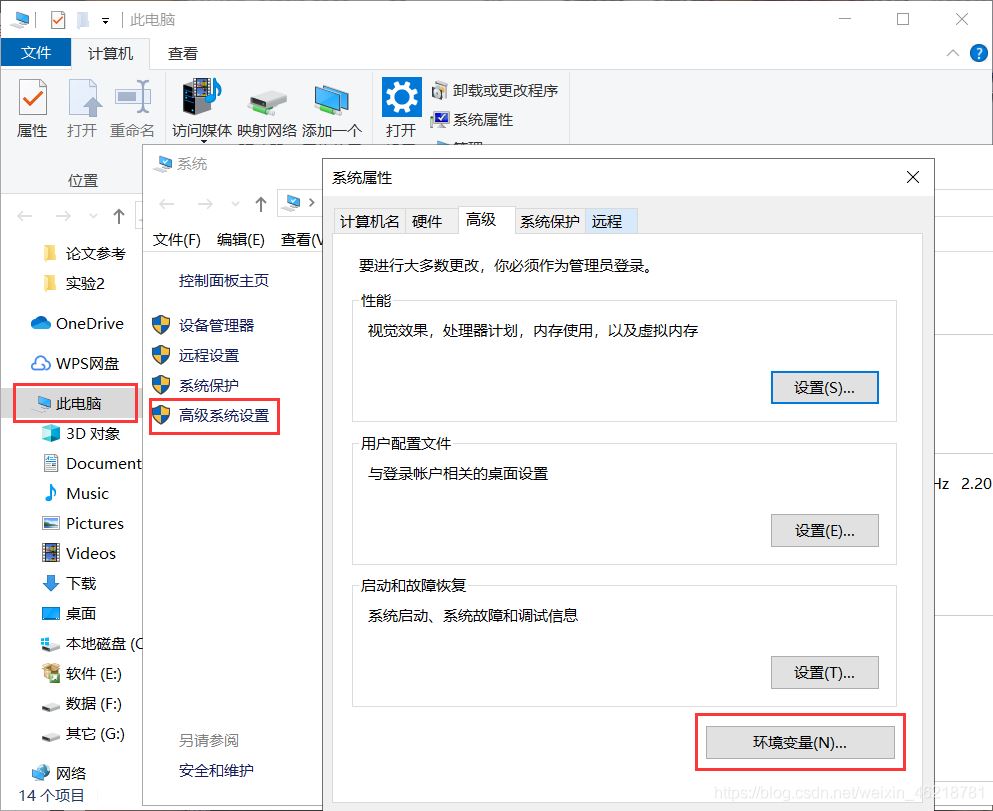
2�����、再把前面安裝好的軟件把bin的路徑找出來���,然后復制出來。
我是更改路徑到E盤,默認的話是在C盤查找�����。

3����、找到path,配置MySQL的bin目錄:
把bin的路徑按圖示順序復制黏貼進去。
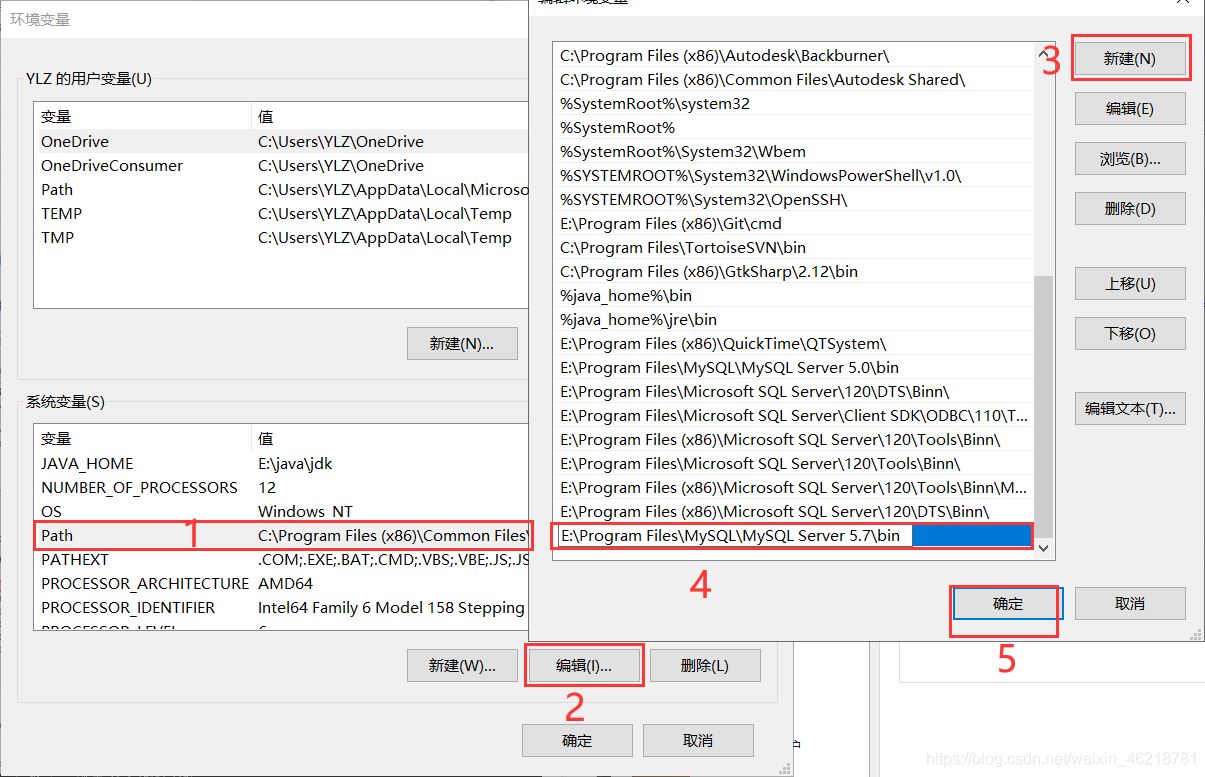
4���、然后win+r輸入cmd打開命令提示符��;
如果軟件是默認安裝到C盤的����,直接輸入mysql -u root -p�,回車輸入密碼 123456。
如果更改路徑的�,需要切換盤符,再執(zhí)行以上操作��。
切換盤符操作:“盤符字母”+“:”���,再回車��。如圖所示“E:”��。
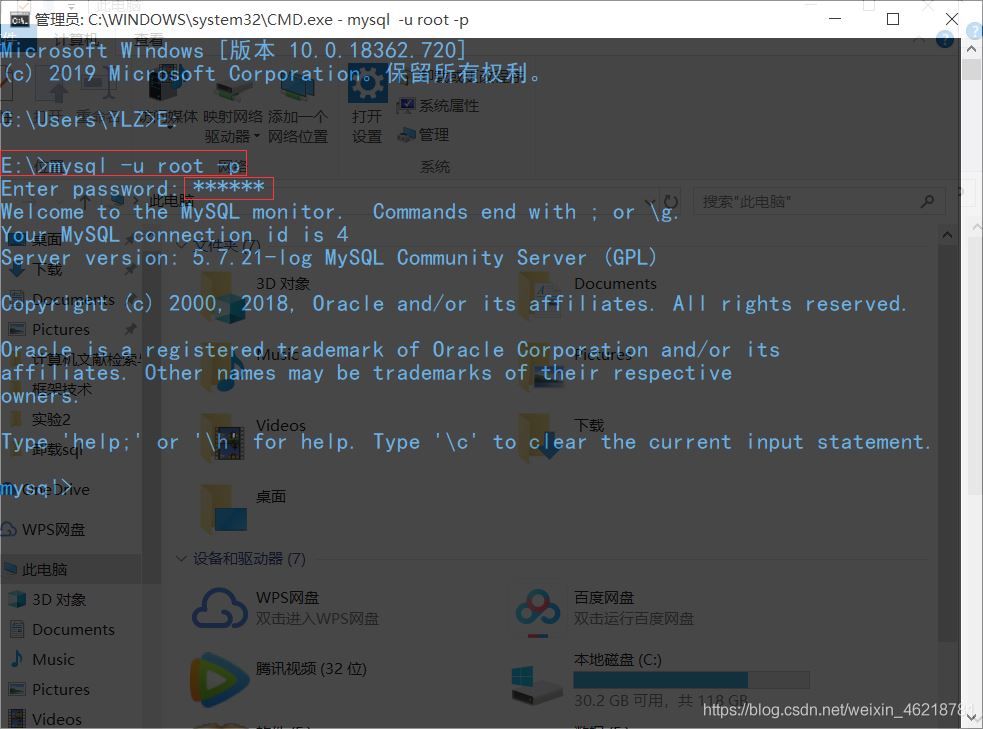
出現(xiàn)圖示代碼信息��,則配置成功�。
到此這篇關于新手如何安裝Mysql(親測有效)的文章就介紹到這了,更多相關安裝Mysql內容請搜索腳本之家以前的文章或繼續(xù)瀏覽下面的相關文章希望大家以后多多支持腳本之家!
您可能感興趣的文章:- mysql安裝圖解 mysql圖文安裝教程(詳細說明)
- windows下MySQL5.6版本安裝及配置過程附有截圖和詳細說明
- mysql 5.5 安裝配置方法圖文教程
- CentOS 6.4安裝配置LAMP服務器(Apache+PHP5+MySQL)
- Linux下安裝mysql-5.6.4 的圖文教程
- Windows下Apache+MySQL+PHP運行環(huán)境的安裝圖文方法
- MySQL 5.7 版本的安裝及簡單使用(圖文教程)
- linux下講解MySQL安裝與登錄方法
- mysql 5.6.17 綠色版(免安裝)安裝配置教程
- MySQL安裝詳解圖文版(V5.5 For Windows)